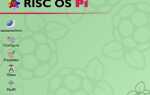Для некоторых, самая лучшая сборка ПК, которую они когда-либо делают, — это модернизация ОЗУ.
(если это). Однако, если у вас есть жажда к прокладке кабелей, сборка вашего первого ПК — это опыт, к которому вы вернетесь с любовью. Нет ничего лучше, чем включить собранный ПК, особенно учитывая, сколько денег вы сэкономили
и знания ПК, которые вы получили за это сладкое время. Это легко, полезно и возможно даже в самых пьяных обстоятельствах (но мы не рекомендуем этого).
К сожалению, это не все солнце и щенки. В конце концов, первая сборка ПК самая сложная. Со всеми винтами, которые вы должны вкрутить, вилки, которые вы должны закрутить, и части, которые вы должны купить
Ваш первый опыт сборки ПК может легко оказаться последним, когда вы попробуете. Независимо от того, следуйте этим советам, чтобы решить большинство — если не все — проблемы, которые приходят с созданием ПК.
1. Сделайте глубокий вдох
Шутки в сторону, сделай передышку
. У вас уже есть стопка коробок, возвышающихся над вами. До этого момента ПК были загадочной коробкой развлечений и шумных фанатов. Вы собираетесь дать жизнь машине, поэтому лучше действовать осторожно и без стресса.
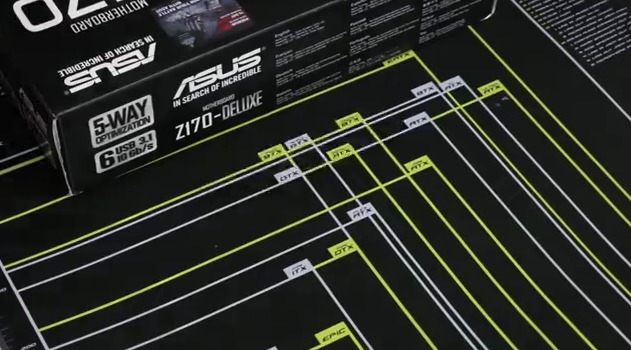
Моя первая сборка ПК была сделана наполовину на полу, наполовину на столе, с разбросанными кабельными стяжками и случайным ругательством, когда в темный ковер упал черный винт. Вы должны знать лучше. Очистить пространство, желательно большой столешницей, где вы можете работать. Разложите все свои детали и откройте каждую коробку, чтобы расположить их на чистой, гладкой поверхности. Поверь мне, это все меняет.
2. Проверьте свой случай, на всякий случай
Слышал выражение «Измерь дважды, отрежь один раз»? То же самое со сборкой ПК, за исключением того, что (в идеале) нет резки. Ваша первоочередная задача — выбрать кейс, который предоставит достаточно места для вашей сборки. Это означает проверку вашего дела размеры, прежде чем приступить к сборке. Убедитесь, что в вашем корпусе могут быть две вещи: ваша материнская плата и ваша видеокарта. Это самые крупные компоненты вашего ПК, и их следует измерять как минимум несколько раз, чтобы обеспечить их соответствие.
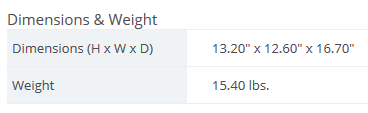
Нельзя сказать, что случайная «плотная посадка» не произойдет, но когда дело доходит до создания первого ПК, лучше оставаться в безопасности. Чтобы убедиться, что вы используете правильный корпус, убедитесь, что материнские платы подходят. Материнские платы обычно бывают трех размеров — называемые форм-факторы — от самых маленьких до самых больших: Mini-ATX, Micro-ATX и ATX.
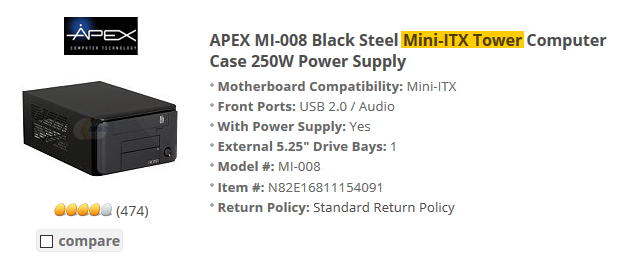
Перепроверьте свою материнскую плату с вашим делом. Затем проверьте размеры вашей видеокарты. В зависимости от расположения вашего слота PCI, убедитесь, что у вас есть ~5-6 дюймов осталось по горизонтали в вашем случае для кард-ридеров и дополнений шасси. Узнать, что ваш новый графический процессор не подходит для вашего случая, — это боль, которую никто не должен нести. Если вы не уверены в правильности своих деталей, купите немного больший корпус.
3. Сваха, Сваха
Пытаетесь установить новый графический процессор на десятилетнюю материнскую плату? К сожалению, жизнь может иногда походить на перерыв в начальной школе: несправедливая и полная сожалений. Проверка совместимости является еще одной большой проблемой со сборкой ПК, потому что, хотя вы поместите все детали на материнской плате, они могут плохо взаимодействовать друг с другом.
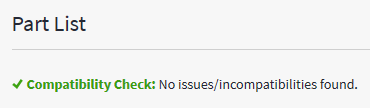
Даже если все ваши детали работают и ваш компьютер включается, вы, возможно, не используете все свои детали в полную силу. В этом случае такие вещи, как ОЗУ, скорости PCI-Express или узкие места ЦП может вызывать серьезные ограничения на вашем компьютере, даже если ваши компоненты работают нормально.
Сайты как pcpartspicker.com поможет вам справиться с проблемами совместимости. При сборке списка сборки PCPartsPicker не только сообщит вам, если ваш корпус слишком мал для вашего графического процессора, но также уведомит вас, если ваша материнская плата требует обновления BIOS перед использованием вашего процессора. Не все скорости ОЗУ и графические процессоры совместимы со всеми материнскими платами, поэтому дополнительный шаг, обеспечивающий совместную работу ваших компонентов, может изменить мир к лучшему.
4. Подогнать до щелчка
Во время сборки вашего ПК многое будет происходить. Вы должны будете вставить их в соответствующие слоты пока они не нажмут. RAM, прежде всего, собирается щелкнуть. Силовые кабели при подключении к графическому процессору, скорее всего, защелкиваются. Когда вы устанавливаете свой процессор, он также будет нажимать.

Поначалу очень трудно определить, какое напряжение вы должны приложить к деталям во время установки. Знать, когда деталь успешно установлена, а когда нет, может быть сложно, так как вы никогда не будете уверены, что ничего не взломали во время установки. Помните: все эти детали рассчитаны на сборку, поэтому, если вы уверены, что настраиваете компонент в правильном месте, с правильная ориентация, не бойтесь втиснуть его туда. Если вы все еще не уверены, правильно ли установлена какая-либо часть, всемогущий тест на дрожание ваш самый большой союзник.
5. Немного Dab’ll Do Ya
Вы, вероятно, самая сложная часть создания ПК, процессора, и пришло время показать вам способы термического соединения. Существует множество идей относительно того, как следует применять термопасту; некоторые растягивают термопасту в форме X, некоторые наносят ее по линии, а некоторые просто добавляют каплю компаунда в середине.
В любом случае, пожалуйста, убедитесь, что вы используете качественный термопаста. Арктическое Серебро — самый известный и высоко оцененный термопаста на рынке на сегодняшний день.
Не преуменьшайте роль термопасты на ПК, поскольку термопаста низкого качества может привести к перегреву. Некоторые процессорные модули предварительно наносятся с составным соединением на их стандартные кулеры, хотя я бы посоветовал вам стереть это соединение и применить свой собственный для максимальной охлаждающей мощности.
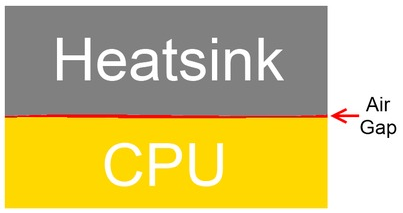
Тепловая смесь работает, создавая тонкий слой между процессором и радиатором, поэтому тепло от процессора может легко перемещаться к радиатору и рассеиваться. Независимо от того, какую форму вы выберете, не забывайте добавлять достаточно, чтобы верхний слой вашего процессора был распределен. Слишком большое количество может сделать ваш процессор непригодным для использования, недостаточное может вызвать проблемы с перегревом. В случае сомнений, Дабл размером с горошину сделаю тебя.
6. Страшный процессор кулер
Я серьезно; Процессорные кулеры — страшные существа. Если вы делаете это неправильно с первого раза, вам, скорее всего, придется очистить термопасту, повторно нанести ее и повторить попытку. У вас также может быть нестандартный процессорный кулер
что, хотя и более эффективно, может потребовать установки кронштейна перед установкой самого радиатора и вентилятора.

Когда дело доходит до процессорных кулеров, инструкции жизненно важны. Убедитесь, что вы можете создать схему и использовать все детали, которые поставляются с кулером, включая крепежные винты для кронштейнов, а также кулер и вентилятор. Потратьте время, чтобы убедиться, что кулер установлен, так как его ориентация вбок может привести к падению больше, чем у Римской империи.
7. Дайте силу своим частям
Первый раз, когда я собирал компьютер, он не включался. Я провел весь день, размышляя, прося, а только спрашивая себя: «Я включил блок питания?». Нет, я не
Это происходит чаще, чем мы хотели бы признать, поэтому убедитесь, что вы даете мощность для каждого компонента в вашем компьютере, а также включил ваш блок питания. Это также включает в себя подключение одной из самых раздражающих частей ПК — разъемов на передней панели.

Если вы не знали, это разъемы на передней панели. Они соединяют вашу кнопку перезагрузки, кнопку питания и светодиодные индикаторы на передней панели. У каждого из них есть свой крошечный штекер, поэтому обязательно следуйте инструкции к материнской плате, прежде чем вставлять эти мелочи в розетки. Эти разочаровывающие разъемы могут быть различием между полностью работающим компьютером и мертвым комплектом деталей, так проверьте их, дважды проверьте их, и проверьте трижды их, если ваш компьютер вообще не включается.
8. Дайте им немного места
Дело не в том, что они хотят побыть наедине прямо сейчас — им просто нужно немного воздуха. ПК требуется просторная внутренняя часть, чтобы обеспечить постоянный поток прохладного воздуха по всему компьютеру.

В тесных компьютерах температура может быть и будет выше, чем в просторных, если не будут приняты надлежащие меры по охлаждению. Самый простой способ убедиться, что ваши детали имеют достаточно места для дыхания, это управлять своими кабелями. Большинство сборщиков ПК настолько взволнованы сборкой, что уклоняются от прокладки кабелей из-за опасений случайно отключить что-либо.
Используйте заднюю панель вашего ПК, которая имеется в большинстве новых корпусов ПК, для прокладки проводов к разным частям. Убедитесь, что вы не напрягаете свои провода, прокладывая их дальше, чем нужно; они должны быть несколько свободный даже после того, как вы их подключили. Хотя это не совсем быстрое решение, прокладка кабелей является важным шагом для предотвращения проблем с перегревом в будущем.
9. Комната для Больше
Итак, вы купили свои детали, собрали их вместе, закрыли кейс и теперь готовы к игре с ультравысокыми настройками качества. Отлично, давайте поищем в интернете предложения
, Но подождите … почему ваш компьютер не подключается к Интернету? О, это верно, там нет карты Wi-Fi. Этого также не произойдет, потому что на вашей материнской плате только один слот PCI. Понятно, что обрезка углов может работать на некоторых сборках, но хорошо собранный ПК не просто работает; оно процветает в следующем веке.
Убедитесь, что ваша материнская плата, вместе с вашим делом, позволяет пространство для расширения так что вы можете держать свой компьютер обновленным на долгие годы. Mini-ATX может стоить дешевле, чем материнская плата ATX, но за дополнительную плату вы получите больше места, лучшую игровую производительность и больше слотов ОЗУ, поэтому вам практически никогда не придется покупать другую.
Держите это в чистоте, это не ваша комната
Вы должны очистить свой компьютер в тот или иной момент. Механизмы внутри этой части оборудования хрупки; чем больше ПК может сделать, тем менее долговечным он становится и тем более подверженным его разрушению. От вытирания стокового термопаста до выдувания пыли нет необходимости чистить внутреннюю часть вашего ПК.
Но не дотягивайтесь до Kleenex! Держитесь подальше от бумажных салфеток. Бумажные полотенца и салфетки часто оставляют поверх лишней пленки, которая достаточно мала, чтобы попасть в различные уголки и щели ваших деталей. Вы никогда не увидите энтузиастов ПК, использующих бумажные полотенца на ПК. Вместо этого используйте салфетка из микрофибры стереть пыль или мусор с ваших частей.
может нанести серьезный ущерб вашим частям. Даже если ваши детали только что из коробки, распыляйте немного сжатого воздуха каждые две недели, чтобы обеспечить оптимальную работу вашего ПК. Если вы не хотите время от времени покупать баллончики со сжатым воздухом, ручной ножной насос будет работать дешевле, быстрее и дольше.
Не уходи!
Сборка ПК — это все равно что починить старую машину; связанная с этим борьба создает личные отношения между вами и машиной. Не заблуждайтесь, сборка ПК — увлекательный и полезный опыт, но лежать на полу с мерцающим фонариком и задаться вопросом, не испортили ли вы стодолларовую деталь, — это не прогулка в парке. У вас, однако, не будет этой проблемы, так что повозитесь!
Были ли у вас проблемы со сборкой ПК? Кто они такие? Дайте нам знать в комментариях ниже, чтобы мы могли помочь!
Image Credit: техник выглядит запутанным, ремонтируя компьютер от Odua Images через Shutterstock